Comment récupérer laccès au disque dur, corriger lerreur dimpossibilité douvrir le disque dur

Dans cet article, nous vous expliquerons comment récupérer l'accès à votre disque dur en cas de panne. Suivez-nous !
Lorsque vous ouvrez un fichier PowerPoint, les diapositives s’affichent horizontalement par défaut. Cependant, vous pouvez les modifier verticalement en quelques étapes simples. Voici comment changer la disposition d'une diapositive du mode paysage au mode portrait.
Changer l'orientation des diapositives de paysage à portrait
Tout d’abord, ouvrez le fichier PowerPoint, dans le groupe Personnaliser de l’ onglet Conception , sélectionnez Taille de la diapositive . Cliquez sur Taille de diapositive personnalisée ( Mise en page sur Mac) dans le menu déroulant.
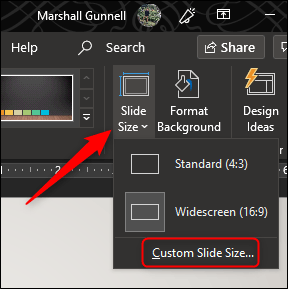
La boîte de dialogue Taille de la diapositive s'affiche. Dans le groupe Diapositives de la section Orientation , sélectionnez Portrait ou Paysage , puis cliquez sur OK .
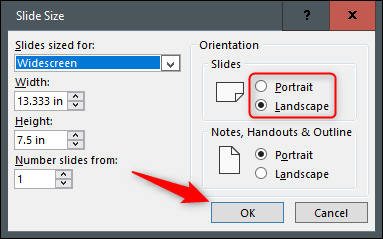
Une nouvelle boîte de dialogue apparaît pour vous permettre de redimensionner le contenu afin de l’adapter à la nouvelle orientation de la diapositive. Sélectionnez l'option appropriée Maximiser ou Assurer l'ajustement .

Utiliser des diapositives horizontales et verticales dans le même fichier PowerPoint
Microsoft ne propose pas cette fonctionnalité, mais si vous liez deux fichiers PowerPoint ensemble, vous pouvez créer l'illusion que les diapositives portrait et paysage se trouvent dans le même diaporama.
Notez que lorsque vous créez un lien dans PowerPoint , vous rompez ce lien si vous déplacez l’un des fichiers vers un autre emplacement. Pour éviter cela, déplacez les deux fichiers dans le même répertoire avant de les lier.
Dans cet exemple, nous laissons le premier fichier PowerPoint en disposition paysage et le deuxième fichier en disposition portrait. Ouvrez ensuite le premier fichier et accédez au fichier vers lequel vous souhaitez créer un lien. Sélectionnez un objet à utiliser pour insérer le lien. Vous pouvez insérer des liens sous forme de texte, d’images ou d’objets.
Ici, nous utilisons une zone de texte.
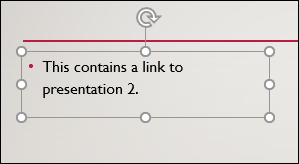
Ensuite, accédez au groupe Liens dans l’ onglet Insertion et sélectionnez Action .
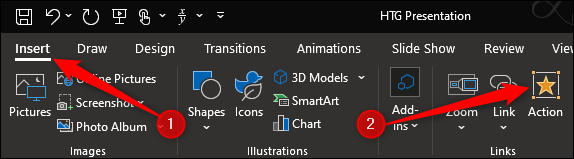
Dans la boîte de dialogue Paramètres d’action qui s’affiche, sélectionnez Hyperlien vers . Ouvrez le menu déroulant, puis sélectionnez Autre présentation PowerPoint .
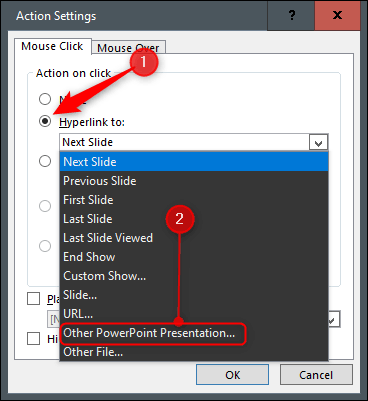
Cela ouvrira l'Explorateur de fichiers, sélectionnez le fichier que vous souhaitez lier et cliquez sur OK .

De retour dans la boîte de dialogue Paramètres des actions , le chemin d’accès au deuxième fichier apparaît dans la zone Lien hypertexte vers . Si tout semble correct, cliquez sur OK .
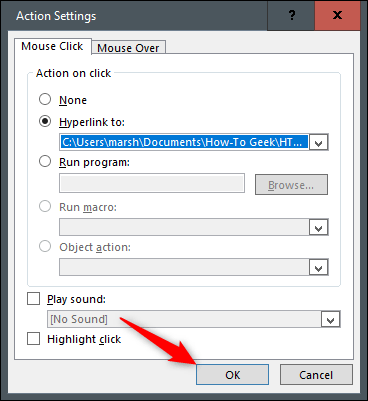
Le lien est maintenant visible dans l'objet sélectionné.
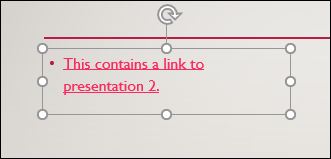
Lorsque vous cliquez sur ce lien, vous serez redirigé vers le deuxième fichier. En mode Diaporama, vous avez l'impression d'utiliser à la fois des diapositives verticales et horizontales dans le même diaporama.
Cependant, si vous souhaitez revenir au premier fichier, vous devez le relier au deuxième fichier.
Bonne chance!
Dans cet article, nous vous expliquerons comment récupérer l'accès à votre disque dur en cas de panne. Suivez-nous !
À première vue, les AirPods ressemblent à n'importe quel autre écouteur sans fil. Mais tout a changé avec la découverte de quelques fonctionnalités peu connues.
Apple a présenté iOS 26 – une mise à jour majeure avec un tout nouveau design en verre dépoli, des expériences plus intelligentes et des améliorations des applications familières.
Craving for snacks but afraid of gaining weight? Dont worry, lets explore together many types of weight loss snacks that are high in fiber, low in calories without making you try to starve yourself.
Rest and recovery are not the same thing. Do you really need rest days when you schedule a workout? Lets find out!
Les étudiants ont besoin d'un ordinateur portable spécifique pour leurs études. Il doit être non seulement suffisamment puissant pour être performant dans la filière choisie, mais aussi suffisamment compact et léger pour être transporté toute la journée.
L'ajout d'une imprimante à Windows 10 est simple, bien que le processus pour les appareils filaires soit différent de celui pour les appareils sans fil.
Comme vous le savez, la RAM est un composant matériel essentiel d'un ordinateur. Elle sert de mémoire pour le traitement des données et détermine la vitesse d'un ordinateur portable ou de bureau. Dans l'article ci-dessous, WebTech360 vous présente quelques méthodes pour détecter les erreurs de RAM à l'aide d'un logiciel sous Windows.
Refrigerators are familiar appliances in families. Refrigerators usually have 2 compartments, the cool compartment is spacious and has a light that automatically turns on every time the user opens it, while the freezer compartment is narrow and has no light.
Wi-Fi networks are affected by many factors beyond routers, bandwidth, and interference, but there are some smart ways to boost your network.
Si vous souhaitez revenir à la version stable d'iOS 16 sur votre téléphone, voici le guide de base pour désinstaller iOS 17 et rétrograder d'iOS 17 à 16.
Le yaourt est un aliment merveilleux. Est-il bon de manger du yaourt tous les jours ? Si vous mangez du yaourt tous les jours, comment votre corps va-t-il changer ? Découvrons-le ensemble !
Cet article présente les types de riz les plus nutritifs et comment maximiser les bienfaits pour la santé du riz que vous choisissez.
Établir un horaire de sommeil et une routine de coucher, changer votre réveil et ajuster votre alimentation sont quelques-unes des mesures qui peuvent vous aider à mieux dormir et à vous réveiller à l’heure le matin.
Get Bathroom Tower Defense Roblox game codes and redeem them for exciting rewards. They will help you upgrade or unlock towers with higher damage.













